家庭网络规划指南第二篇:ITV、主路由、nas、游戏机一个都不能少!但只有一条网线怎么破?附MESH路由器详解
上一篇关于家庭网络总体规划的原创,出乎意料的火爆,广大K友的热情和认可,让我受宠若惊~~当然,上一篇中也有不少的不足与遗漏,不过总体来说,K友们还是比较认可的~~岁月再次对广大K友表示感谢~~~其实在写文之前,我就考虑到这是个系统工程,所以特意开的是个系列文章,
本文不算很长,但是应该很有用,有需要的K友,建议收藏~~前戏部分是原因分析,原理等,心急的可以不看,第一部分和第二部分也相对独立,K友可以单独看自己关心的部分
本篇主要内容是三个方面:
前戏
一、如何一根网线解决ITV、主路由、游戏机等需求
二、最近大热的mesh路由器详解,包括:简单原理,应用场景,以及大家关心的,如何部署才能发挥最大作用
那么分割线之后就进入正题~~
PART 0、前戏
这里,我们先简单回顾一下 我所建议的客厅布线的基本建议:
▼在户型图上体现出来就是:(又是我家户型图,没办法,挣钱能力一般,只买的起90平小户型)弱电箱A点和客厅电视柜B点之间,要布放两根以上的网线,用以ITV、主路由等其他需要上网的设备。
201803Tuesday32440fb4rwhlil3.jpg

为什么要这么建议?
1、客厅位置一般为全屋中心,无线路由器放这里,会有一个比较好的覆盖效果。
2、ITV、各种高清盒子,都需要有网络,尤其是ITV,需要单独的网线连接光猫。
3、虽然客厅电视柜是全屋核心,但是一般家里有线网络的汇聚点,却在弱电箱,所以光猫和主交换机也在弱电箱。
所以,数一下,从弱电箱到电视柜需要几根网线:
1、1根光猫到主路由器,用于主路由拨号上网,并提供主要无线覆盖;
2、1根主路由器到主交换机,用于为汇聚到弱电箱的全家其余有线设备提供有线上网服务;
3、1根光猫到ITV机顶盒,用于观看ITV。(可能)
4、1根广电机顶盒到弱电箱广电的网线,用于广电电视的回放(可能)
5、其余的HTPC、PS等游戏机需要的有线上网需求(可能)
那么,需求都罗列出来后,我们做减法,看看哪些是必须,哪些是可以其他方法解决的,才能比较完美的实现把主路由放在客厅电视柜这个需求:
1、必须一条网线,没法核减;
2、必须单独一条网线,没法核减;
3、不看ITV,用广电有线电视,可核减;
4、用广电电视,但是不看回看,可核减;
5、主路由在电视柜了,这些东西通通接主路由上就可以了,可核减且完美解决!
所以,我才建议,最少要布置两条网线!!那么问题来了~~不少K友已经装修完成了,而因为装修时,对网络规划懵懵懂懂的,装修公司也不专业,仅留了一条网线在弱电箱和电视柜之间,这一条网线,又想把主路由放到客厅电视柜,自己又想看ITV,老人家喜欢看广电,还要看广电回放。。这可怎么办?
作为网络专家(伪),岁月这里给出两个解决方案,一个几乎无开销,但不推荐,一个预计花费成本300元以内:
方案一,将一根网线破开,分别用其中的2对线,做成一根网线,这样,1跟8芯网线,可以变成2根4芯网线,能满足最基本的2根网线的要求!
这方案是可行的,因为百兆网络,只用4根线缆传输信号~换句话说,这么做的线缆,永远只能是百兆!!重要的事情说三次,四芯的网线,最多只能百兆,只能百兆,只能百兆!
具体做法:
第一组线序:橙白、橙、绿白、X、X、绿、X、X,(1236针脚连线)。
第一组线序:蓝白、蓝、棕白、X、X、棕、X、X,(1236针脚连线)。
这个就不细说了,懂的看了就懂,不懂的,说半天你也搞不懂,而且你也没工具。。
或者可以京东或者淘宝,网线分线器,就下面这个,买一对完事。
最后再强调一遍,用这个方案,网速最多百兆,最多百兆,最多百兆!不推荐!重要的事情说三遍。。
那么,前戏足够,我们进入正文:如何一根网线解决ITV、主路由、游戏机等需要
PART 1、一根网线解决ITV、主路由、游戏机等需要这里就需要一些设备了~~很简单,可网管千兆交换机两台~~型号我用的是B-LINK的108M,这也是上一篇原创中,从K友评论中发现的,为啥选这货,因为它足够便宜,140块一个~~一对280~~应该是最便宜的可网管8口千兆交换机了~~
▼因为只有深水宝,那么。就只放了搜索链接~~不过这东西基本没啥假货就是了~关键一点,大家买的一定是108M,而不是108,因为108是不可网管的,必须要108M,可网管,可VLAN才行!!切记!切记!
然后,到货就是这样的~~对~~为了这篇原创,我自己入手了一对~!虽然我用不到!回头这对设备,我准备挂闲置,希望有K友能帮我解决一下闲置问题~~穷啊,没办法~~
开箱就几张照片解决~~毕竟这不是重点:
▼这就是包装正面~~几个特性很直白的写在上面了~~环路检测、端口镜像、端口汇聚、VLAN!这简直就是一台神奇的交换机,竟然只要140块!!
201803Tuesday32445204xnaz5yn.jpg

▼没错,为了这个教程,我入了两台。。
201803Tuesday3244dtvjmhxtn43.jpg

▼打开包装,内容很简单,说明书、交换机、电源~~没了~~
201803Tuesday32443glocoom4ck.jpg

▼这说明书绝对是属于不用看系列的~~因为完全看不懂。。这压根不是说明书,就是一个介绍!!
仅仅告诉你这个配置页的名字和功能,然后。。没有然后了~~怎么配置。。抱歉,自己领悟吧!!
201803Tuesday3244twy5uhity4z.jpg
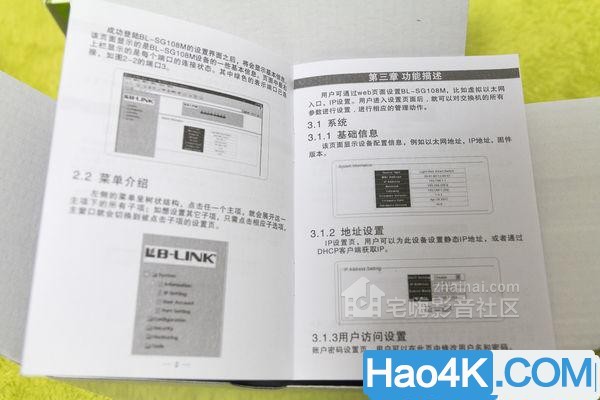
▼交换机主体和电源~
201803Tuesday3244fv4mehisgg1.jpg

201803Tuesday32445if02eoqwc1.jpg

▼很标准的交换机,网线接口和电源接口在同一侧
201803Tuesday3244d2skst42bsh.jpg

▼电源、端口指示灯~~
201803Tuesday3244rvijzda3dkr.jpg

开箱就这么多,那么接下来说正事~!
▼拓扑图如下(这应该说是拓扑示意图,专业小伙伴不要吐槽我这个图的专业性,为了让更多K友看的懂,我才这么画的
201803Tuesday3244nbft54cq5n2.jpg
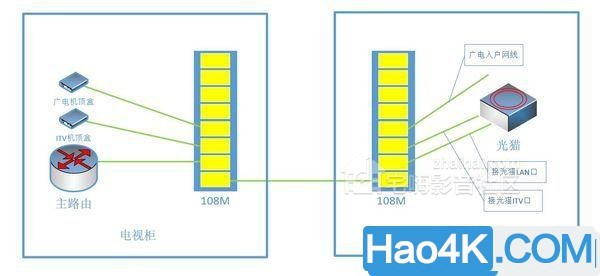
基本原理解释一下,没兴趣的可以直接忽略~
通过交换机划分VLAN,将这一个物理交换机,划分成多个逻辑交换机(类似虚拟机的概念),设置交换机之间的连接接口,使之成为公共通道(即专业术语,设TRUNK),让所有VLAN的数据,都可以从这个链路通过,这样,就可以实际看成多个交换机的互联了,用来实现下面的使用效果:实现的效果如下:
201803Tuesday3244fcktdalmljd.jpg
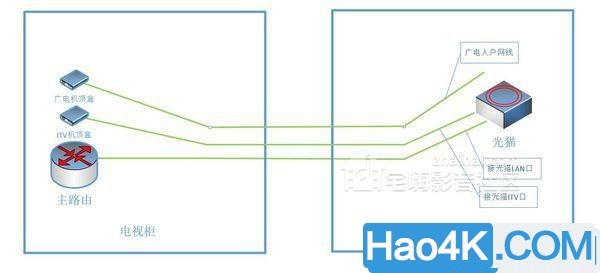
总结来说就是:
1、端口1,作为TRUNK口,让多个VLAN的数据同时通过,两台交换机通过端口1互联;
2、端口2,作为ITV端口,交换机A的端口2接光猫ITV口,交换机B的端口2则接ITV机顶盒;
3、端口3,作为路由器的WAN口拨号,交换机A的端口3接光猫任意LAN口,交换机B的端口3则接主路由WAN口;
4、端口4-8,作为普通LAN口,路由器的任意LAN口,接交换机B的端口4,两台交换机剩余的端口均为LAN口。
为了实现上面的思路,然后就是配置教程了~~~
▼登录交换机后,即可看到交换机的运行状态。
201803Tuesday3244kumvnikwjtr.jpg

这个交换机默认的管理地址是192.168.1.1,所以,配置之前,请先将电脑LAN口的IP地址配置成192.168.1.X(X的值在2到254都行~~~我配的是192.168.1.50)
▼输入192.168.1.1后,默认用户名密码均为空,直接确定即可登录,首先先在IP设置页面,重新设置一下管理IP,避免192.168.1.1和路由器地址冲突~~将框2中的IP地址,设置的和你家网段一致,地址可以设置的大点,避免以后冲突~~我设的分别是250和251~~
201803Tuesday3244bdvw3tukmwl.jpg
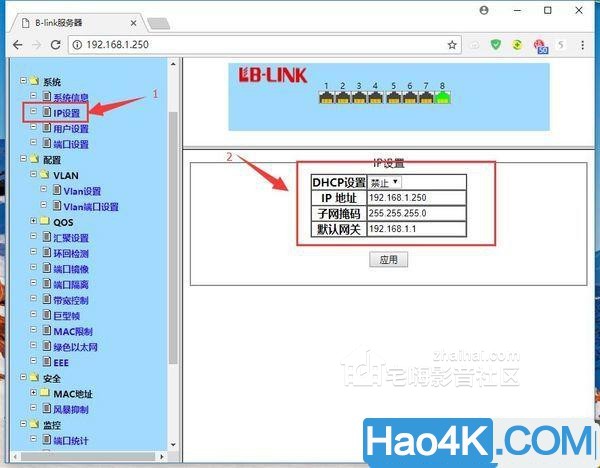
▼然后就是进行VLAN设置了~~在配置选项卡,VLAN选项也的两个子选项中配置即可~~我的思路是
交换机1口,作为TRUNK口~~(用作传输所有数据,即接弱电箱至电视柜的唯一一条线)
2口为ITV接口,(给电视柜的ITV机顶盒提供数据)
3口为WAN口,(给电视柜的主路由器接)
4口-8口,则为普通LAN口~~(给游戏机、HTPC、NAS等有线设备)
201803Tuesday3244bsrhpp10uwz.jpg

▼首先配置ITV端口,在VLAN设置页面,VLAN 号,填2,VLAN名称 填ITV,按下图选择端口1为TAG标记,端口2为无TAG标记~点击“增加/修改”按钮保存。
201803Tuesday324452l3ndbmdtn.jpg
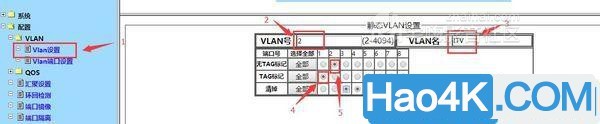
▼同样的位置,配置WAN端口,VLAN 号,填3,VLAN名称 填WAN,按下图选择端口1为TAG标记,端口3为无TAG标记~点击“增加/修改”按钮保存。
201803Tuesday3244z0344cwjqys.jpg
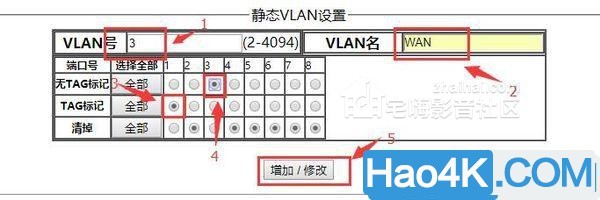
▼接着,同样的位置,配置剩余的接口均为LAN接口,VLAN 号,填4,VLAN名称 填LAN,按下图选择端口1为TAG标记,端口4到8为无TAG标记~点击“增加/修改”按钮保存。
201803Tuesday3244x3hz3dhtfwf.jpg
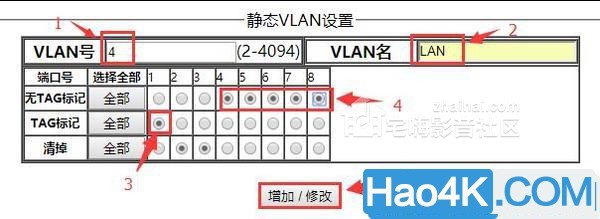
接下来,进行VLAN端口的设置:
▼在VLAN端口设计页面,选择 Port 1,PVID填1,类型选所有,点击确定即可~即可完成TRUNK口的配置工作。
201803Tuesday3244knotucer3ua.jpg
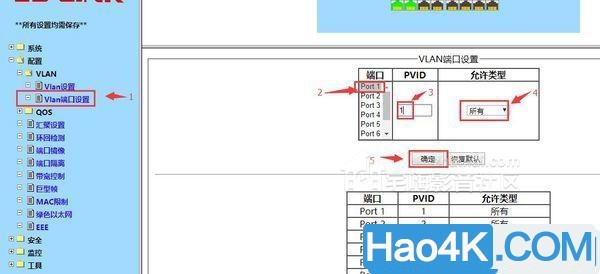
▼同样的位置,选择Port 2,PVID填2,同样选择允许所有,点确定保存,该接口接ITV机顶盒和光猫的ITV接口即可~~
201803Tuesday3245y0qyflxa2aq.jpg

▼同样的位置,选择Port 3,PVID填3,同样选择允许所有,点确定保存,该接口接光猫的任意LAN口及路由器的WAN接口。
201803Tuesday3245z15p4td4jdz.jpg

▼同样的位置,选择Port 4,,PVID填4,同样选择允许所有,点确定保存,这些口用来做普通交换机的接口~
201803Tuesday3245amufs015mcj.jpg
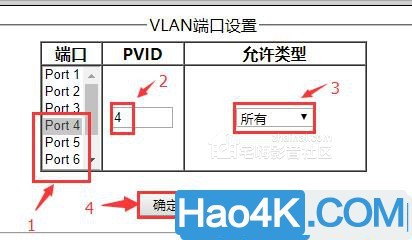
▼设置完,所有接口状态应该是这样才对~~
201803Tuesday3245tankg2zmipi.jpg
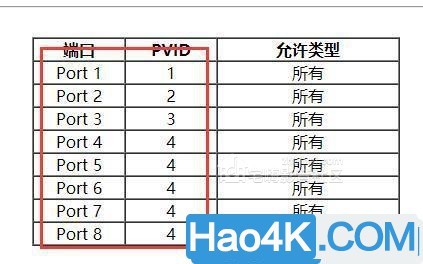
▼最后记得保存即可~~千万别忘了,不保存后关机,上面做的工作可就消失无踪所有了哦。。
201803Tuesday3245x0p3dreinug.jpg
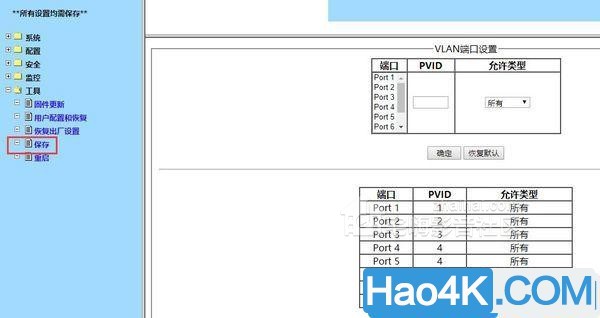
两头交换机都做同样的配置即可~~~然后就是接线了~~
▼弱电箱至客厅的那根网线,两头分别接在连个交换机的1号接口,而2号口,则分别接光猫ITV接口,和电视机机顶盒~~3号接口,弱电箱一侧用来接光猫的任意LAN接口,另一侧则用来接主路由WAN口~~,电视柜一侧的交换机4口,则连接主路由的任意LAN口,两台交换机上剩余的接口,均为空闲的LAN接口,属于插上设备就能上网的~~!按这个思路讲所有线接上后测试。。ITV好了~~无线好了~网速也快了(内部网络均为1000M)~~
201803Tuesday3245zv5nga5tpn5.jpg

▼这是调试时拍的~~~然后,接好后就发现一切都可以用了~~还不是通过破线解决~~带宽也在1000M附近徘徊~~总共280块,完美解决,弱电箱和电视柜只有一条线的问题了~~~
201803Tuesday3245qns52uetovf.jpg

▼这是ITV正常了~~
201803Tuesday3245yulmtazt5g4.jpg
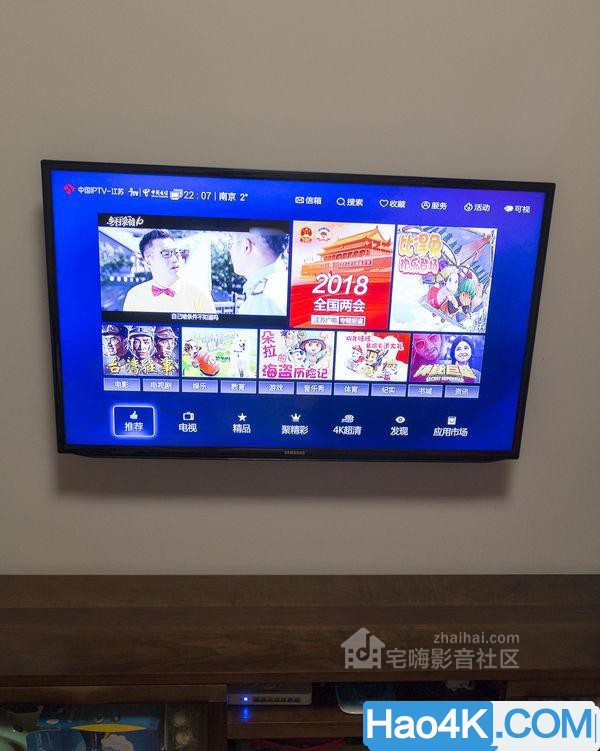
▼连接上临时路由器,发现网络已经成功连接好了~~~无线是正常的~~
201803Tuesday3245jk4blvfi2ln.jpg
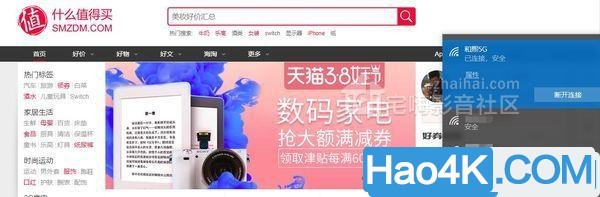
▼这是把笔记本直接接到空闲的LAN口,有线也正常的~~相当方便~~
201803Tuesday3245mwlgjuuchg5.jpg

至此,一条网线,解决ITV、主路由、HTPC、NAS、游戏机等,都不能少~~
(弱电箱中的交换机还空余5个千兆接口,理论上足够弱电箱中的汇聚了,而电视柜,则空余有4+3共7个LAN口,随你怎么在电视柜加设备,也都足够用了~~关键,全都是千兆口哦!!280块,给你一个可进一步折腾的机会,怎么都划算的哦!!)
PART 2、Mesh路由器详解
其实这部分应该算是附加的吧~~之前写的原创中,不少K友留言,询问关于mesh路由器的事情,也问我为何在大型别墅网络中使用AP+AC的模式,而不是使用最新的mesh路由器~~那么这篇就详细说一下mesh路由器的事吧~~
这里,先定个基调,mesh路由器到底好不好?
好!这个是无所质疑的,无论稳定性,带宽等等,均非常出色!
那么,mesh路由器,可以直接替代AP+AC方案吗?
是的,可以直接替代,没毛病,如果不算性价比,把所有AP都换成mesh路由器,去掉AC,效果更佳。
同样成本的情况下,mesh路由器部署和AP+AC模式部署,哪种效果好?
不确定,要看户型,看信号覆盖的情况了~!
好了~基调定好,我才敢继续说下去~~
其实,mesh标准,并不是最近才出来的新技术,早期的mesh标准,分散在802.11s,802.15,802.16等协议族中(整个无线网络家族,均属于802.1X标准家族,都是一脉相承的),而比较独立的成体系的mesh应该是在2003年左右,IEEE发布的802.16中,对mesh制定了可操作的标准,用于无线城域网层面的无线传输~~
所以,重点:mesh协议路由器,并不是新东西新技术,只是近期才在民用市场上发布而已,换句话说,这技术,是成熟的!经过了十几年发展的!!这东西,以前用在荒野、或者矿洞里面做无线传输用的~~
那么,mesh路由器,和普通的路由器,究竟有什么区别?
1、单台mesh路由器和单台普通的路由器,有区别么?
木有~~因为你用不到mesh的功能~~~
2、两台mesh路由器组mesh网,一定比两台普通无线路由器桥接强?
有!是强一些,但也仅仅是一些!
why?
回答这个问题前,先解释一下:什么是mesh网络?
这段,其实百度百科讲的已经是比较准确的了~~~
第一段说明了mesh网络的特点,有mesh routers(路由器)和mesh clients(客户端),且mesh routers(路由器)是要和有线网络连接的~~这没毛病吧?总要有一个连有线的。。对吧。
第二段,说明了,mesh网络,是多跳,是网状网络~~
那么问题来了,网状网络是个什么鬼?
如下图:
201803Tuesday3245ujhcurfzarz.jpg
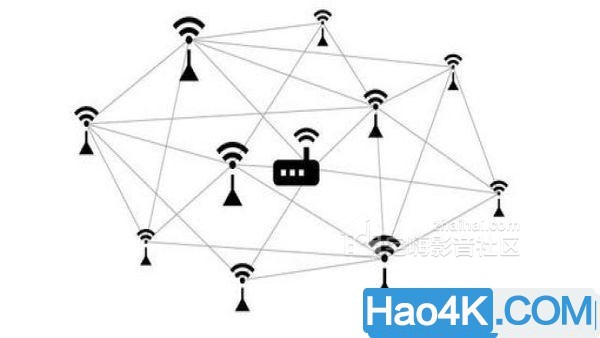
基本上所有的无线结点之间都是两两相连的~~这种互联,形成一张网~~这就是网状网络~~~而普通AP+AC模式呢?那是典型的星星网络~所有AP仅和中心结点的AC连接~~彼此之间并不相连。
201803Tuesday3245syvzpiog44u.jpg
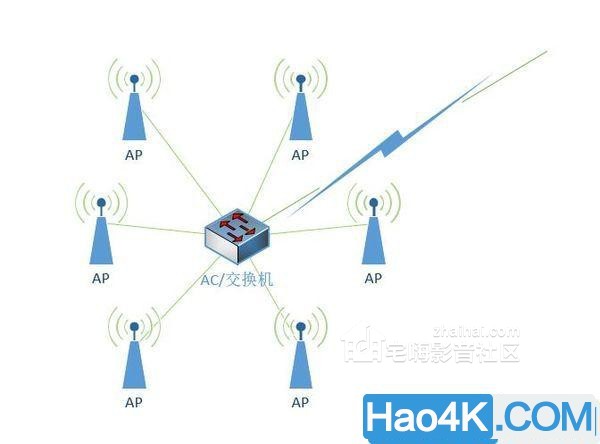
他们的区别在哪里呢?AP+AC模式是所有的结点都在AC或者POE交换机处~~各AP之间是不会互相通信的~!
如果你使用的是传统AP+AC模式组网,你的手机连接的那个AP与AC之间的链路出现故障的话,你的手机则不能上网了~~而mesh网络则可以无缝的切换。
那么,无缝切换是什么意思?
我想办法做个动图给大家演示一下吧~~
在这之间,再强调一点:mesh网络,是可以多个mesh routers(路由器)的,也就说,可以多个internet接入口的~~(画的比较丑,将就一下吧~~)
201803Tuesday32453n0talpb5kb.jpg
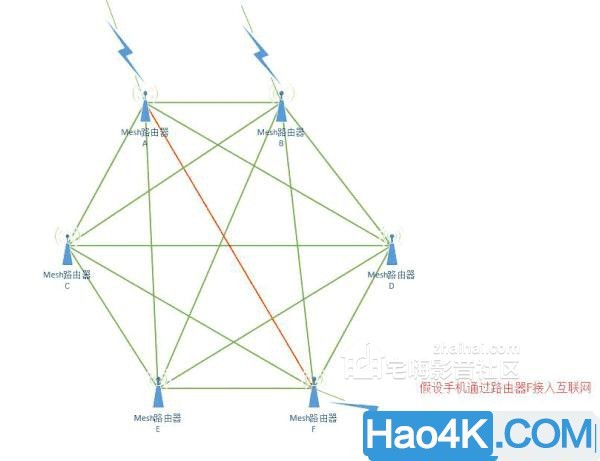
这个动图的意思就是,除非整个mesh网络全面瘫痪,手机都是可以通过路由器F接入互联网的~~
当然,你抱着手机到处跑,那种切换,影响也很小,因为mesh路由器基本上都应该具备踢掉信号差的终端的功能,而且因为mesh网络的特点,基本上也类似是软切换(关于软硬切换,我的另一篇原创有介绍,就不多说了)所以非常迅速,基本没掉线的可能~~~
另外,这些mesh路由器之间是使用单独的信道进行联系的,所以连接成功的mesh路由器,会比较稳定,至少比桥接稳定。
好,那么铺垫完了,干货来了~~
Mesh路由器该怎么买?哪些好用?这个我不做推荐,因为没买,没测试(穷,买不起,那玩意,一般都不便宜,而且想测试,起码要别墅,要买3个以上,否则没意义)那我还说个毛线?
但我还是要说,说给有条件购入mesh路由器的小伙伴们听一下,该如何部署购买来的mesh路由器,使之能够发挥最大的作用:
原则一:数量,起码3个起步,之前也说了。网状网络~~3个两两互联,勉强算网,你两个连。。好吧~~你硬要说是网,我也认。
原则二:尽量每个mesh路由器之间,要能互相覆盖。不求全部两两互联,最好尽量两两互联,这样会极大的加强网络的稳定性!
原则三:如果有条件,mesh路由器,能通过有线直接接入互联网,那就接。同样,多几个出口,网络稳定性更高。(类似负载均衡)
综上所述,所以我说,用mesh路由器来替换AP是可行的~~而且效果爆好~!就是价格不美好而已~~
那么,总结一下:
优点:Mesh路由器确实是无线网络的升级版本,各方面都有提升,且配置非常简单,比配置AP之类的简单的多~~但是如何能最大的发挥Mesh路由器的性能,还是要稍微筹划一下的~~~
缺点:除了贵没毛病。
那么,附加的科普内容结束~~
黑群晖组建合辑
▼首先是篇一、硬件篇
黑群晖组建指南篇一:年底了,是时候折腾个新的黑群晖了—硬件选购安装
▼然后篇二是系统安装&升级篇
黑群晖组建指南 篇二:教你怎么安装黑群晖DSM6.1.5系统,详细的安装升级指南方法。
▼接着是篇三
黑群晖组建指南 篇三:群晖家用套件安装配置&使用指南
▼黑群晖组建指南篇四:
qBittorrent套件、自动内外网识别实现外网访问黑群晖和time machine套件安装配置指南
▼黑群晖组建指南篇五:
未实施的魔改—酷冷小魔方机箱晒单
▼黑群晖组建指南篇六:
靠谱的8盘位热插拔机箱—U-NAS 万由 NSC-810A 机箱开箱
▼黑群晖6.0.2安装教程及软件使用心得
黑群晖6.0.2安装教程及软件使用心得
▼家庭网络规划指南篇二:
ITV、主路由、NAS、游戏机一个都不能少!但只有一条网线怎么破?附MESH路由器详解
▼NAS入门教程使用白皮书
群晖NAS非官方不完全手册 |